Tastaturen gibt es in allen möglichen physischen Layouts. Einige haben mehr Schlüssel als andere, und Sie können sie alle nützlich finden oder auch nicht. Die Sache ist, auch wenn Sie keine Taste auf Ihrer Tastatur verwenden, sie ist immer noch da. Es kann neu zugeordnet werden, aber wenn Sie es vorziehen, nichts zu tun, können Sie es deaktivieren. So können Sie eine Taste auf der Tastatur unter Windows 10 deaktivieren.

Taste auf der Tastatur deaktivieren
Wenn es darum geht, wie eine Tastaturtaste zu ändernFunktioniert unter Windows 10, die Go-To-App für den Job ist AutoHotKey. Das kleine Skript-Dienstprogramm dient nicht nur dazu, die Ausführung oder Funktion eines Schlüssels zu ändern. Es kann auch genauso einfach zum Deaktivieren eines Schlüssels verwendet werden. Tatsächlich ist es eine der einfacheren Aufgaben, ein Skript zu schreiben.
Der einzige etwas komplizierte Teil überWenn Sie einen Schlüssel deaktivieren, müssen Sie herausfinden, wie Sie ihn in einem AHK-Skript identifizieren können. AutoHotKey verfügt über eine umfangreiche Dokumentation zum Deklarieren von Schlüsseln. Sobald Sie wissen, wie Sie den Schlüssel im Skript identifizieren können, können Sie ihn schreiben.
Öffnen Sie eine neue Editor-Datei und geben Sie Folgendes ein.
CapsLock::return
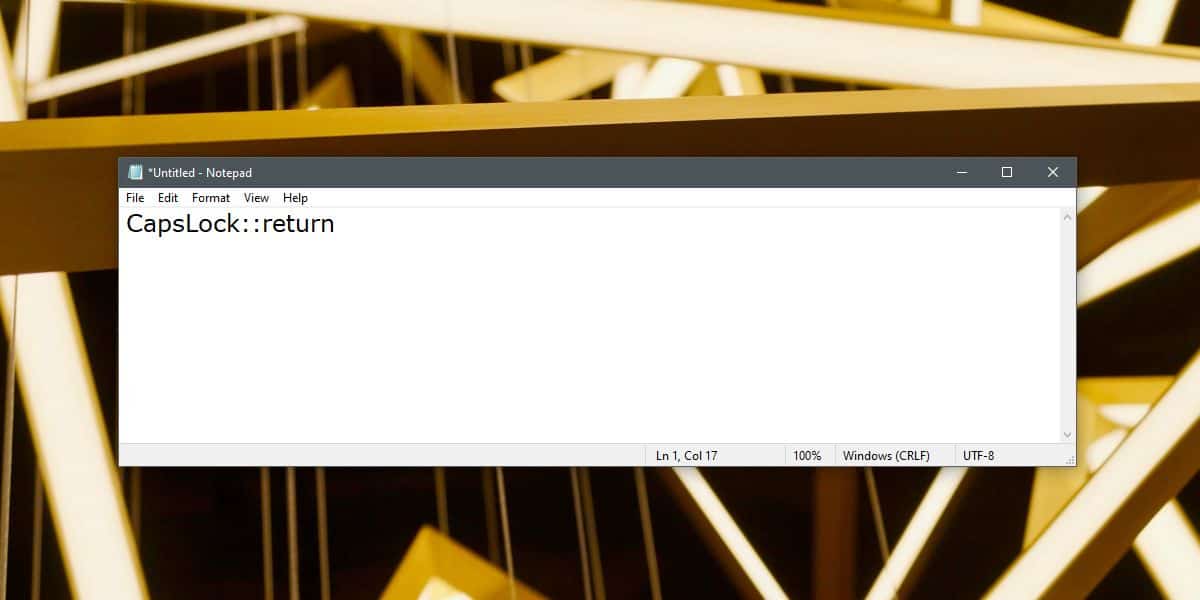
Das Obige deaktiviert die Feststelltaste. Wenn Sie einen anderen Schlüssel deaktivieren müssen, müssen Sie nur den Schlüssel ändern, der zu Beginn des Skripts deklariert wurde. Um genau zu sein, ersetzen Sie das 'CapsLock'-Bit. Speichern Sie es mit der AHK-Dateierweiterung und führen Sie es dann aus. Solange das Skript ausgeführt wird, funktioniert der von Ihnen deklarierte Schlüssel nicht.
Soll der Schlüssel aber immer deaktiviert seinSie möchten es nicht jedes Mal ausführen, wenn Sie Ihr System starten. Sie können eine Verknüpfung zum AHK-Skript erstellen und zum Startordner hinzufügen oder die ursprüngliche Skriptdatei einfach in den Startordner verschieben. Beide Optionen reichen aus.
Sie können so viele Schlüssel deklarieren und deaktivieren, wie Sie möchtenwill in einem einzigen Skript. Wechseln Sie einfach in eine andere Zeile und geben Sie die nächste Taste ein, die Sie deaktivieren möchten. Verfolgen Sie die Taste mit zwei Doppelpunkten und fügen Sie anschließend "Return" hinzu.
Dadurch wird der Schlüssel nach dem Booten deaktiviertder Desktop. Solange Sie sich auf dem Startbildschirm, dem Anmeldebildschirm oder in Ihrem BIOS befinden, funktioniert der Schlüssel weiterhin. Dies liegt daran, dass weder das Skript noch AutoHotKey ausgeführt werden. Dies ist eine Softwarelösung und kein Hardware-Fix.













Bemerkungen